Андроид-смартфоны vivo обладают множеством полезных функций и инноваций, однако не всем пользователям может быть удобно пользоваться нижней кнопкой на экране. Некоторые люди предпочитают максимально использовать весь экран своего устройства без лишних элементов интерфейса, таких как кнопки навигации. Если вы хотите узнать, как скрыть нижнюю кнопку на андроид vivo, мы составили для вас подробную инструкцию и поделимся некоторыми полезными советами.
Инструкция для скрытия нижней кнопки на андроид vivo:
- Перейдите в настройки своего устройства, нажав на значок "Настройки" на главном экране или в списке приложений.
- Прокрутите список настроек вниз и найдите раздел "Дисплей".
- В разделе "Дисплей" найдите пункт "Кнопки навигации".
- При выборе "Кнопки навигации" вы увидите список доступных вариантов навигации. Выберите пункт "Жесты" или "Полноэкранный режим", в зависимости от модели вашего устройства.
- Сохраните изменения, нажав на кнопку "Готово" или "Применить".
После выполнения этих простых шагов нижняя кнопка на экране вашего андроид-смартфона vivo будет скрыта, а вы сможете использовать весь экран свободно и без ограничений.
Советы:
- Прежде чем скрывать нижнюю кнопку на андроид vivo, убедитесь, что вы уверены в своем решении, так как изменение настроек может повлиять на интерфейс и способы навигации на вашем устройстве.
- Если вы не удовлетворены результатом после скрытия нижней кнопки, вы всегда можете вернуться к настройкам по умолчанию и использовать кнопки навигации снова.
- При использовании полноэкранного режима убедитесь, что вам есть, как выходить из полноэкранного режима, например, смахивая по экрану или используя другие жесты.
Теперь, когда вы знаете, как скрыть нижнюю кнопку на андроид vivo, вы можете наслаждаться простором и удобством использования вашего устройства без лишних элементов интерфейса.
Варианты скрытия нижней кнопки на андроид vivo
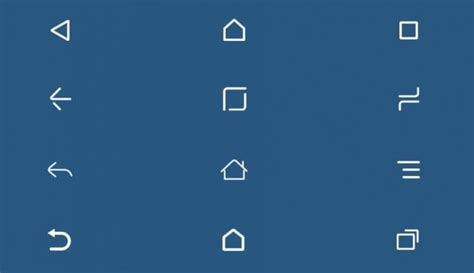
Нижняя кнопка на устройствах vivo может быть раздражающей при использовании, особенно если вы случайно нажимаете на нее. Виво предлагает несколько вариантов для скрытия нижней кнопки и улучшения пользовательского опыта. Рассмотрим некоторые из них.
1. Использование системных настроек
Устройства vivo обеспечивают возможность скрытия нижней кнопки с помощью системных настроек. Чтобы воспользоваться этой опцией, перейдите в "Настройки" > "Дополнительные настройки" > "Кнопка навигации". Затем выберите способ скрытия кнопки, который предпочитаете. Этот способ позволяет вам полностью скрыть нижнюю кнопку.
2. Использование приложений-навигаторов
Вы также можете загрузить сторонние приложения-навигаторы из Play Маркета, которые предлагают возможность скрыть нижнюю кнопку. Некоторые из таких приложений включают в себя "Gesture Control", "Navigation Bar" и "Fluid Navigation Gestures". Установите одно из этих приложений и следуйте инструкциям по настройке скрытия нижней кнопки.
3. Использование жестов навигации
Современные устройства vivo также предлагают жесты навигации, которые позволяют полностью отказаться от использования нижней кнопки. Чтобы включить эту функцию, перейдите в "Настройки" > "Дополнительные настройки" > "Жесты навигации" и выберите предпочитаемый способ навигации жестами. Это позволит вам расширить рабочую область экрана и избавиться от нижней кнопки.
Это только некоторые из вариантов, которые могут помочь вам скрыть нижнюю кнопку на устройствах vivo. Выберите метод, который наилучшим образом соответствует вашим потребностям и предпочтениям.
Использование системных настроек
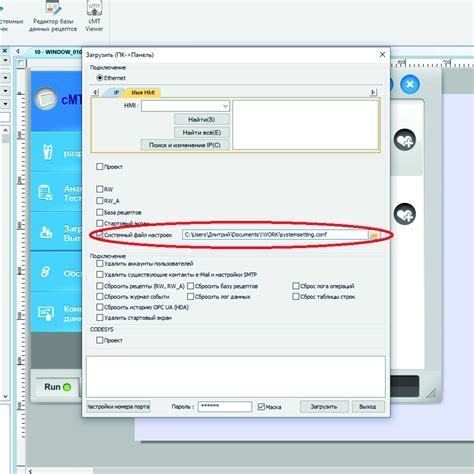
Если вы хотите скрыть нижнюю кнопку на устройстве Vivo, вы можете воспользоваться системными настройками. Это может потребоваться, например, если кнопка мешает вам при использовании определенных приложений или игр.
Для того чтобы скрыть нижнюю кнопку, вам необходимо открыть настройки вашего устройства. Для этого нажмите на значок "Настройки" на главном экране или проскрольте панель уведомлений вниз и нажмите на значок "Настройки".
В открывшемся меню настроек проскрольте вниз и найдите раздел "Дополнительные настройки". В этом разделе вы найдете пункт "Навигационные кнопки". Нажмите на него.
В разделе "Навигационные кнопки" выберите пункт "Стиль навигации". В зависимости от вашей модели устройства Vivo вам может быть доступен выбор нескольких стилей навигации, таких как "Традиционные кнопки", "Жесты навигации" или "Навигационная панель". Выберите стиль навигации, который наиболее удобен для вас.
Если вы выбрали стиль "Жесты навигации", вам нужно будет настроить жесты для перемещения по экрану. Это можно сделать в разделе "Настройки жестов" или аналогичной опции в меню настроек. Следуйте инструкциям на экране, чтобы настроить жесты по своему усмотрению.
После того, как вы выбрали и настроили стиль навигации, вы заметите, что нижняя кнопка на вашем устройстве Vivo больше не отображается. Вместо этого вы будете использовать выбранный стиль навигации для перемещения по экрану и выполнять другие действия.
Если вам захочется вернуть нижнюю кнопку на вашем устройстве Vivo, просто откройте настройки, перейдите в раздел "Навигационные кнопки" и выберите "Традиционные кнопки" или аналогичный пункт.
| Преимущества использования системных настроек: | Недостатки использования системных настроек: |
|---|---|
| Простота использования | Ограниченные варианты выбора стилей навигации |
| Возможность настройки жестов | Возможные сложности в освоении нового способа перемещения по экрану |
| Быстрое переключение между стилями навигации |
Установка сторонних приложений

На устройствах Vivo с операционной системой Android установка сторонних приложений может быть ограничена из соображений безопасности. Однако, с помощью нескольких действий пользователь может разрешить установку приложений из непроверенных источников.
1. Откройте настройки устройства, свайпнув пальцем вниз по экрану и нажав на иконку шестеренки.
2. Прокрутите вниз и найдите раздел "Безопасность". Нажмите на него.
3. В меню "Безопасность" найдите и активируйте опцию "Неизвестные источники". Эта опция позволяет устанавливать приложения, которые не прошли цифровую подпись и не были проверены Google Play.
Важно: Активируйте эту опцию только если вы уверены в надёжности источника, откуда будете скачивать приложения, так как это может повлечь за собой риск вирусной или вредоносной активности на вашем устройстве.
4. После активации опции "Неизвестные источники" вы сможете скачивать и устанавливать приложения из непроверенных источников, не ограничиваясь только Google Play.
Теперь вы можете с уверенностью устанавливать сторонние приложения на устройстве Vivo с операционной системой Android. Обратите внимание, что активация этой опции может повредить безопасность вашего устройства, поэтому будьте осторожны и скачивайте приложения только с доверенных и проверенных источников.
Изменение системного интерфейса

Владельцы смартфонов Vivo имеют возможность легко изменять системный интерфейс устройства. Это позволяет приспособить смартфон под свои предпочтения и создать уникальный пользовательский опыт.
Для того чтобы изменить системный интерфейс на устройствах Vivo, можно воспользоваться встроенными возможностями операционной системы или установить сторонние темы.
- Встроенные возможности:
- Перейдите в настройки устройства.
- Выберите пункт "Темы".
- Выберите тему, которая вам нравится, и установите ее.
- Установка сторонних тем:
- Скачайте тему с официального сайта разработчика или из магазина приложений.
- Откройте приложение "Темы" на устройстве Vivo.
- Выберите пункт "Загрузки" и найдите скачанную тему.
- Установите тему и активируйте ее.
После установки новой темы системный интерфейс вашего смартфона Vivo будет изменен в соответствии с выбранной темой. Вы сможете наслаждаться новым дизайном, иконками и обои.
Кроме изменения системного интерфейса, владельцы смартфонов Vivo могут также настроить различные аспекты интерфейса, такие как цвета, шрифты, значки и другие параметры. Для этого нужно пройти в настройки устройства и выбрать соответствующие опции.
Изменение системного интерфейса на андроиде Vivo - это удобный и простой способ придать своему устройству новый вид и сделать его более индивидуальным.
Использование жестовых навигаций
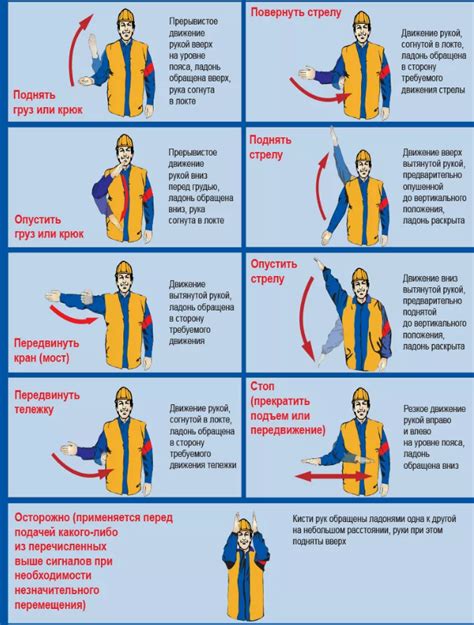
Для включения жестовых навигаций на устройствах Vivo выполните следующие действия:
- Откройте настройки устройства.
- Перейдите в раздел "Дополнительные настройки".
- Выберите "Жесты и движения".
- Включите опцию "Жесты навигации".
После включения жестовых навигаций на нижней части экрана появятся полосы, которые можно использовать для осуществления действий:
- Вернуться на предыдущий экран: свайпните вправо от полосы навигации.
- Вернуться на главный экран: свайпните вверх от полосы навигации.
- Открыть список приложений: свайпните влево от полосы навигации.
- Открыть панель уведомлений: свайпните вниз от полосы навигации.
Использование жестовых навигаций на устройствах Vivo позволяет скрыть нижнюю кнопку и осуществлять основные навигационные действия с помощью жестов пальцев.
Отключение кнопки через режим разработчика
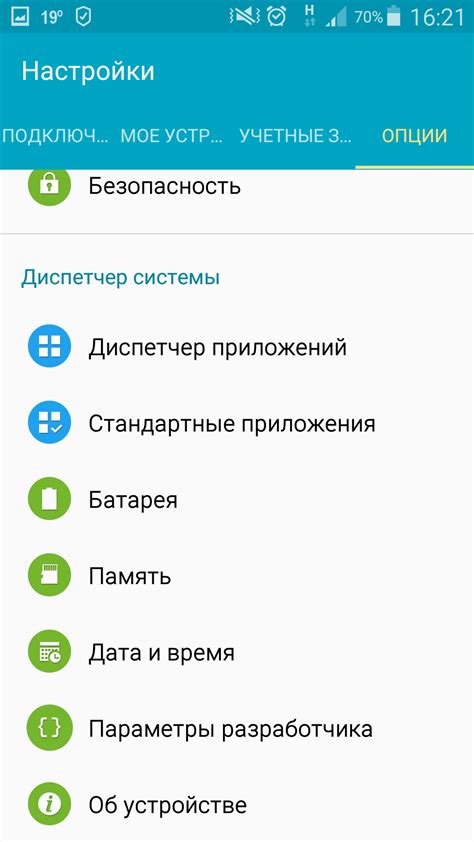
Если вы владелец устройства vivo на платформе Android, вы можете отключить нижнюю кнопку, используя режим разработчика. Следуйте этим инструкциям, чтобы выполнить эту операцию:
| Шаг 1: | Откройте "Настройки" на вашем устройстве vivo. |
| Шаг 2: | Прокрутите вниз и найдите раздел "О телефоне" или "О устройстве". |
| Шаг 3: | Нажмите на найденный раздел, чтобы открыть его. |
| Шаг 4: | Прокрутите вниз до тех пор, пока не увидите поле с названием "Версия системы". |
| Шаг 5: | Тапните по полю "Версия системы" несколько раз, чтобы активировать режим разработчика. |
| Шаг 6: | После активации режима разработчика, вернитесь в настройки и найдите раздел "Дополнительно". |
| Шаг 7: | Зайдите в раздел "Дополнительно" и найдите настройку "Панель быстрых действий". |
| Шаг 8: | Откройте настройку "Панель быстрых действий" и найдите опцию "Скрыть кнопку навигации". |
| Шаг 9: | Активируйте опцию "Скрыть кнопку навигации", чтобы отключить нижнюю кнопку на устройстве vivo. |
После завершения этих шагов, нижняя кнопка на вашем устройстве vivo должна быть скрыта. Теперь вы можете наслаждаться чистым экраном без ненужных кнопок!
Установка кастомной прошивки

Перед установкой кастомной прошивки важно понимать, что это процедура, связанная с риском потери данных или поломки устройства, поэтому следуйте инструкциям внимательно и осторожно.
Вам понадобится компьютер с доступом в интернет и USB-кабель для подключения вашего устройства Vivo к компьютеру. Также необходимо загрузить кастомную прошивку, совместимую с вашей моделью устройства.
Следуйте этапам ниже для установки кастомной прошивки на устройства Vivo:
Шаг 1: Перейдите на официальный веб-сайт производителя Vivo и найдите раздел поддержки или загрузки.
Шаг 2: Введите модель вашего устройства и найдите соответствующую кастомную прошивку.
Шаг 3: Скачайте файл кастомной прошивки на ваш компьютер и распакуйте его (если необходимо).
Шаг 4: Подключите ваше устройство Vivo к компьютеру с помощью USB-кабеля.
Шаг 5: Запустите программу для установки кастомной прошивки на вашем компьютере.
Шаг 6: Следуйте инструкциям программы, чтобы установить кастомную прошивку на ваше устройство Vivo.
Шаг 7: Дождитесь завершения установки кастомной прошивки и отключите ваше устройство от компьютера.
После установки кастомной прошивки на вашем устройстве Vivo, вы можете обнаружить дополнительные возможности и настройки, в том числе возможность скрыть нижнюю кнопку. Имейте в виду, что установка кастомной прошивки может аннулировать гарантию на ваше устройство, поэтому будьте осторожны и проанализируйте все риски перед приступлением к данной процедуре.
Контакты службы поддержки vivo для дополнительной информации
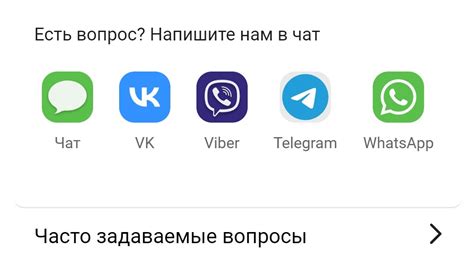
Если у вас возникли какие-либо вопросы или проблемы в процессе скрытия нижней кнопки на вашем устройстве vivo, вы можете обратиться в службу поддержки vivo для получения дополнительной информации и помощи. Вот контактная информация:
| Местный номер телефона | График работы | |
|---|---|---|
| +7 (XXX) XXX-XX-XX | Пн-Пт: 9:00-18:00 | support@vivo.com |
Вы можете связаться со службой поддержки vivo по телефону или отправить им электронное письмо. Они будут рады помочь вам решить ваши проблемы и ответить на все ваши вопросы. Будьте готовы предоставить им информацию о вашем устройстве и описать проблему подробно, чтобы они смогли дать вам наиболее точную и полезную информацию.